Resumo da IA
Quer saber o que pode fazer com as informações enviadas pelos utilizadores no WPForms? As entradas de formulário são uma forma facilmente acessível de gerir e rever os detalhes que os seus utilizadores partilham consigo.
Este guia responderá a algumas das perguntas mais comuns sobre a gestão de entradas no WPForms.
- Visualizar registos de formulários
- Personalizar a visualização da página de entradas
- Pesquisa e filtragem de entradas
- Exportação de entradas
- Editar entradas de formulários
- Imprimir entradas de formulário
- Adicionar notas a um registo
- Eliminar entradas
- Configurar notificações de entrada
- Ver entradas de spam
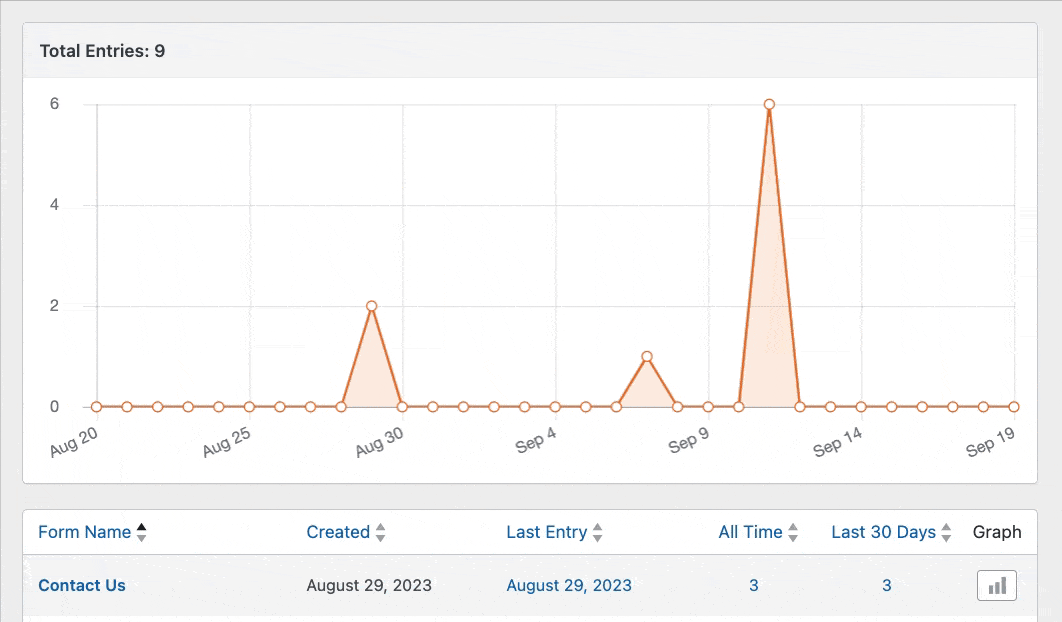
Visualizar registos de formulários
Pode ver a contagem de entradas e os dados para todo o seu sítio na página Total de entradas, ver as informações de entrada para cada formulário ou abrir a página de entrada individual para obter todos os detalhes dessa submissão.
Nota: Se você não tiver uma licença paga e quiser fazer backup e restaurar entradas de formulários mais tarde, considere usar o Lite Connect. Ao atualizar para o WPForms Pro, você pode restaurar as entradas no seu banco de dados do WordPress e acessá-las acessando WPForms " Entradas.
Total de entradas Página
Pode aceder a todas as entradas do WPForms na sua área de administração do WordPress. Para fazer isso, vá para WPForms " Entradas. Aqui, verá uma lista de todos os formulários no seu site, juntamente com as suas contagens de entrada.
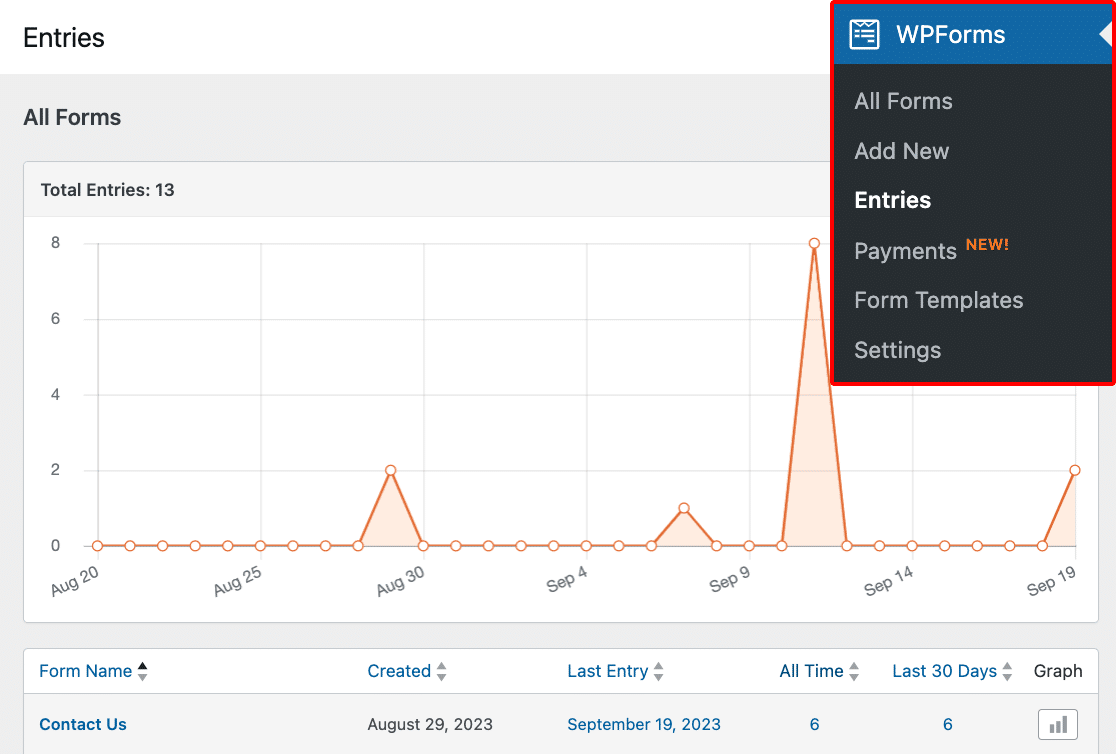
Pode personalizar o gráfico na página Total de entradas utilizando o menu pendente de intervalo de datas no canto superior direito. Isto permite-lhe visualizar dados para períodos específicos.
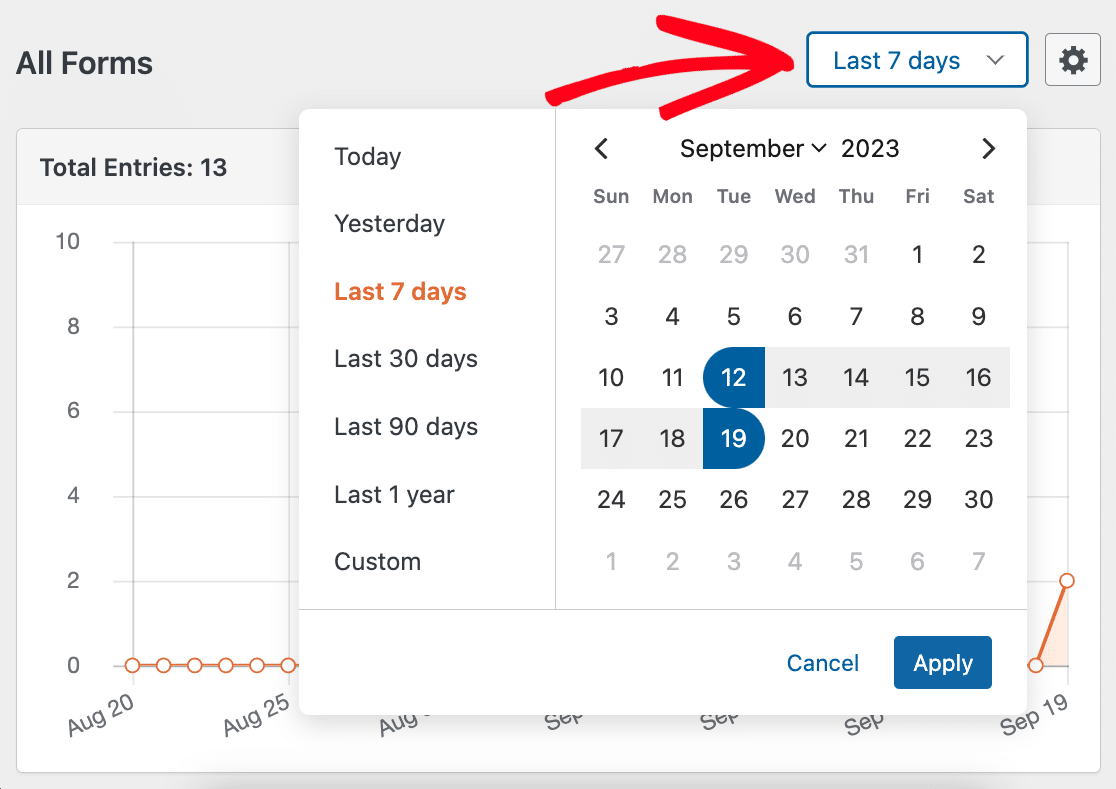
O intervalo de datas também será refletido na tabela.

Se pretender ver um gráfico das contagens de entradas para um único formulário, clique no respetivo ícone de gráfico na tabela.

Para ver novamente a contagem total de entradas no seu sítio, clique no X vermelho junto ao nome do formulário na coluna Gráfico.
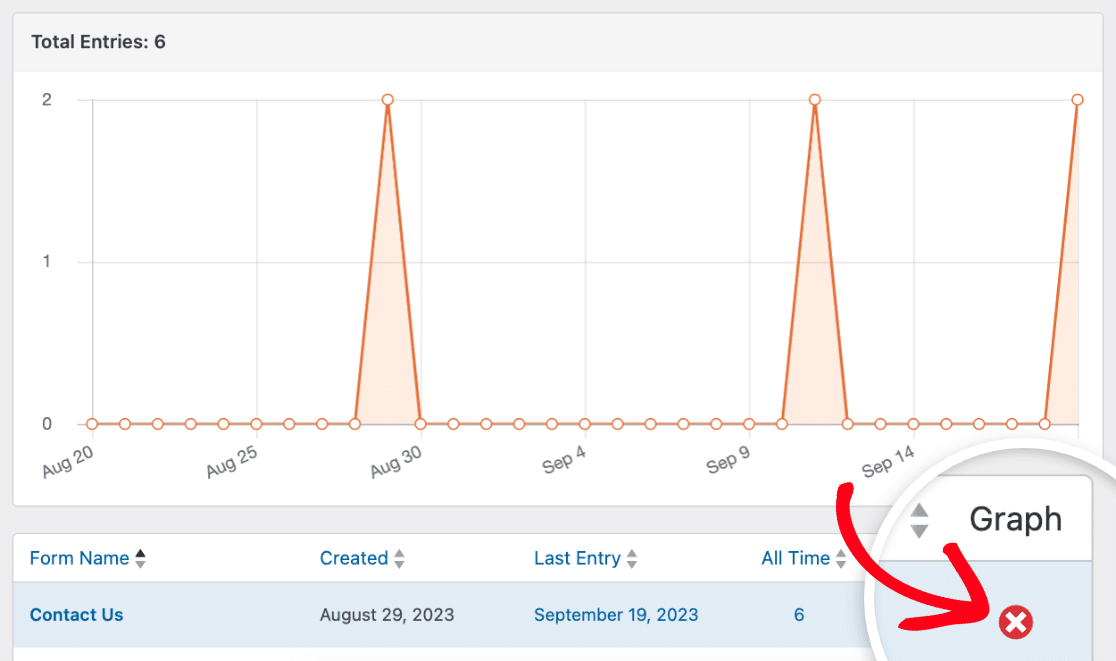
Página de registos de formulários
Em alternativa, pode ver uma lista de todas as entradas para um formulário específico. Existem duas formas de aceder a esta página.
A primeira opção é ir a WPForms " Todos os formulários e clicar em Entradas por baixo do título do formulário cujas submissões gostaria de ver.
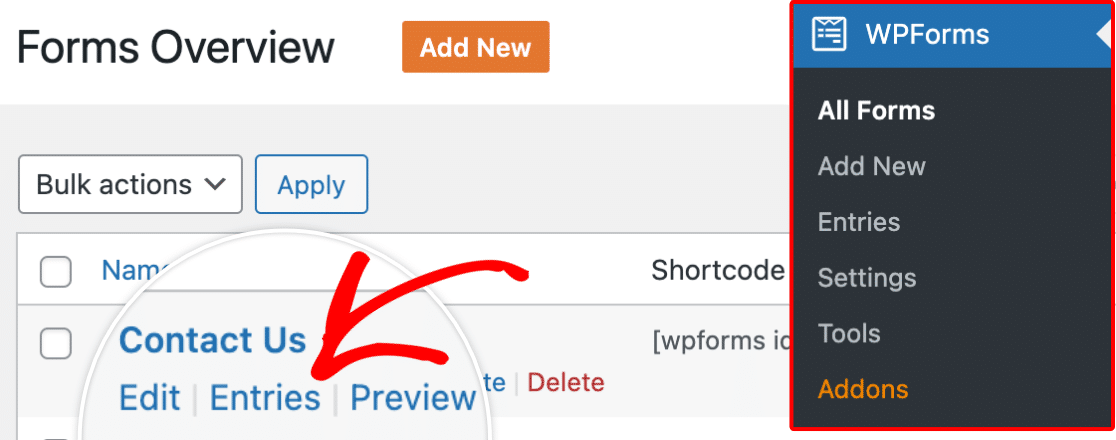
Esta ação leva-o para a página de entradas desse formulário específico.
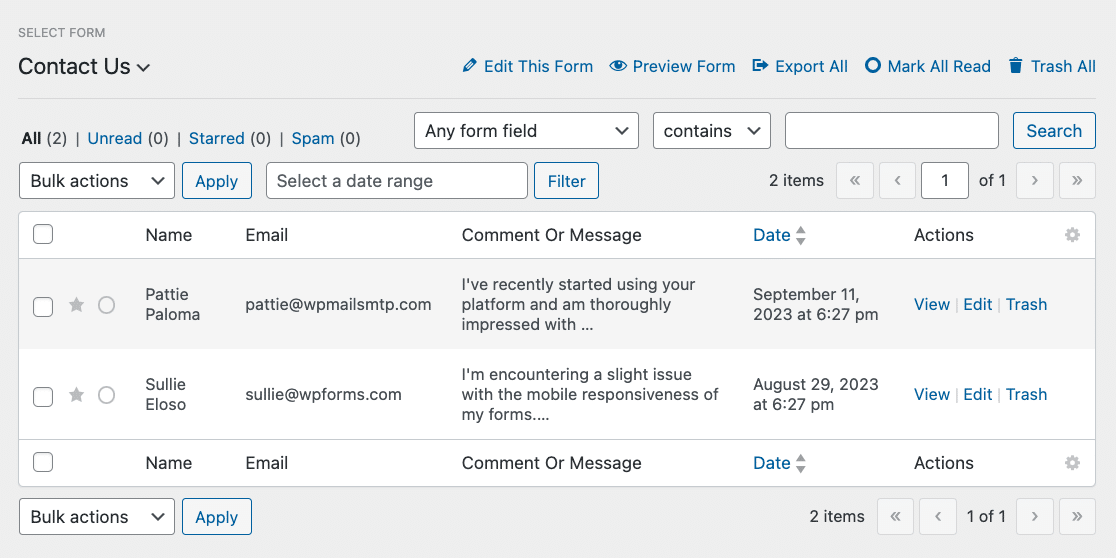
Em alternativa, pode ir a WPForms " Entradas e clicar no título do formulário cujas submissões gostaria de ver na tabela.

Isto levá-lo-á à mesma página de Entradas de Formulário.
Na parte superior da página, existem ligações para várias funcionalidades úteis.

Estas opções incluem:
- Editar este formulário: Esta ligação leva-o para o construtor de formulários, onde pode fazer alterações a este formulário específico.
- Formulário de pré-visualização: Isto permite-lhe ver o aspeto do formulário no frontend do seu sítio. Também pode utilizá-lo para submeter entradas de teste.
- Exportar tudo: Exporta entradas para este formulário.
- Marcar tudo como lido: Tal como marcar um e-mail como "lido", esta opção irá remover os círculos verdes que indicam entradas não lidas.
- Eliminar tudo: Elimina todas as entradas do formulário de uma só vez.
Para cada entrada, pode também clicar numa das acções para ver, editar ou eliminar.
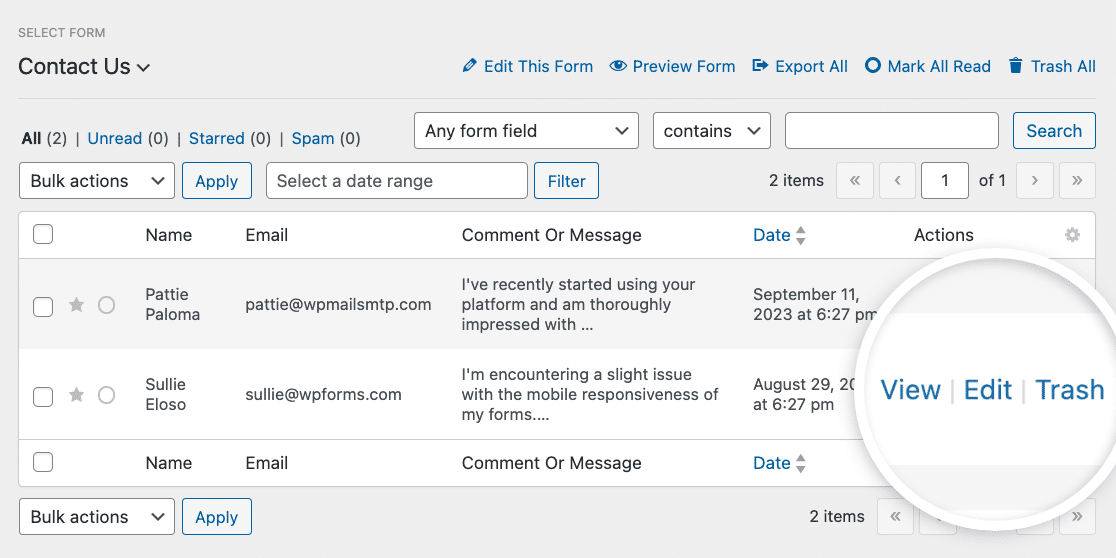
Para facilitar a consulta, pode também "marcar com uma estrela" as entradas importantes, clicando no símbolo da estrela no lado esquerdo da tabela.
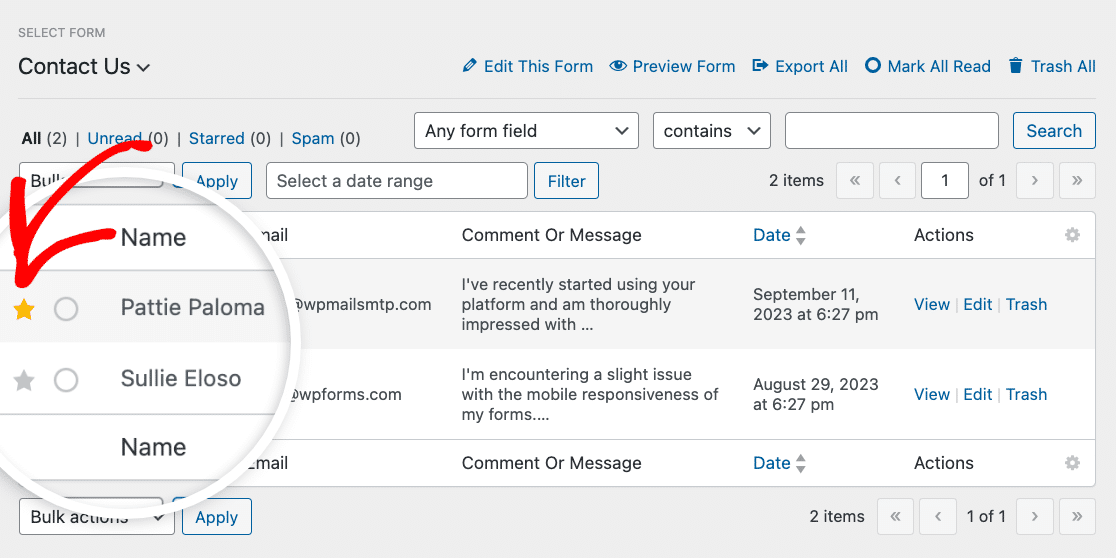
Página de inscrição individual
Para abrir a página de entrada individual de uma determinada submissão, abra a página Formulários de submissão e clique em Ver junto à entrada que pretende ver com mais pormenor.
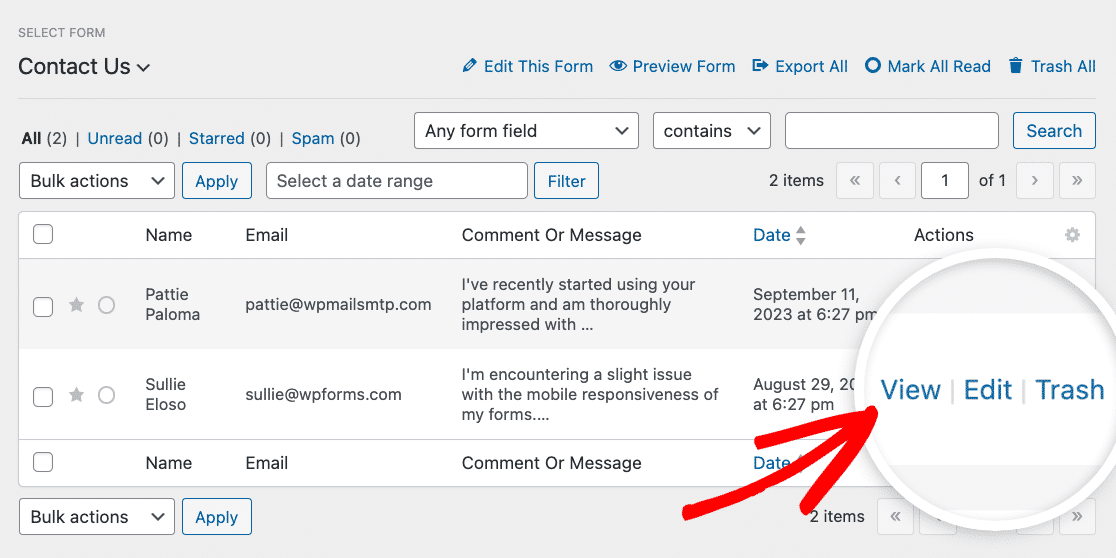
A partir de uma página de entrada individual, pode ver uma grande quantidade de informações, incluindo a introdução e as selecções de campo do utilizador, a data de envio e os detalhes do utilizador, se aplicável.
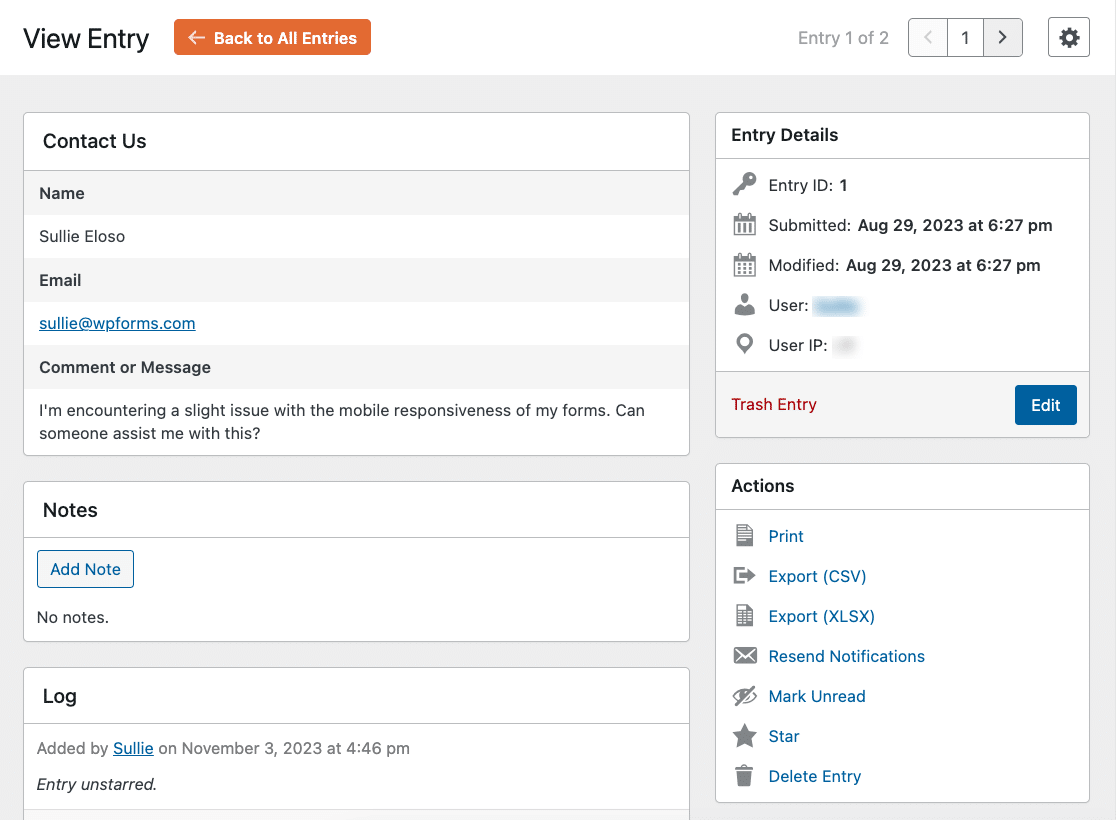
Também é possível executar acções específicas para esta entrada, incluindo:
- Imprimir: Esta opção leva-o para a página de pré-visualização da impressão, onde pode imprimir a entrada.
- Exportar (CSV): Isto permite-lhe exportar a entrada como um ficheiro CSV.
- Exportar (XLSX): Isto permite-lhe exportar a entrada como um ficheiro XLSX.
- Reenviar notificações: Clicar nesta ligação reenvia a notificação por correio eletrónico.
- Marcar como não lida: Esta ação adiciona o círculo verde que indica as entradas não lidas.
- Estrelado/Desestrelado: Clicar nesta ligação adiciona ou remove a estrela da entrada.
- Eliminar registo: Esta ação elimina permanentemente a entrada do formulário.

Se tiver a extensão Geolocalização instalada e activada, também pode ver os dados de geolocalização dos seus utilizadores.
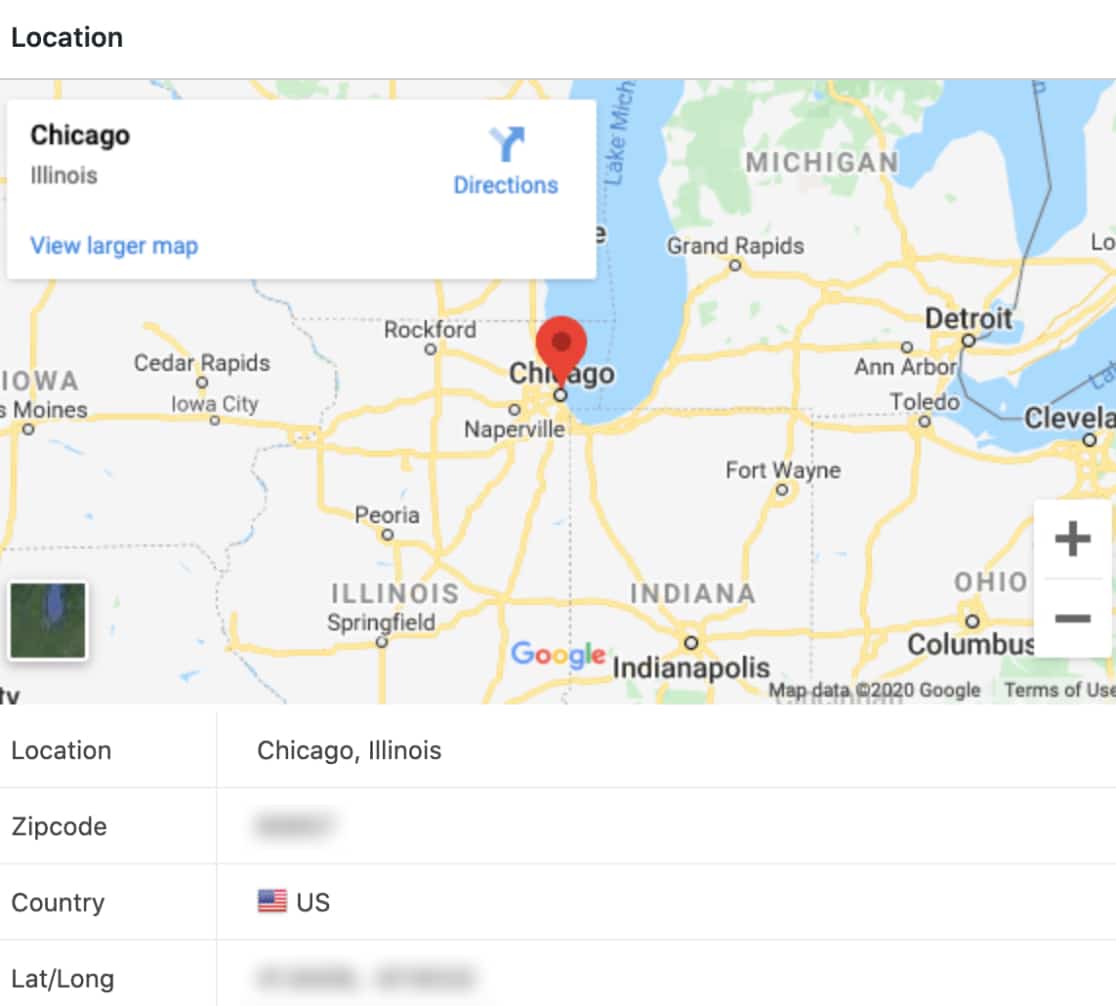
Personalizar a visualização da página de entradas
Com o WPForms, a personalização da visualização das páginas de entrada é simples. Tem controlo sobre o layout, o que lhe permite definir o número de linhas e colunas, e a capacidade de personalizar páginas de entrada individuais.
Personalização da vista de registos de formulários
Pode personalizar o número de linhas e colunas em cada página de Entradas de acordo com as suas preferências.
Para saber mais, consulte o nosso guia para personalizar a visualização da página Entradas no WPForms.
Personalização da visualização da página de entrada individual
É possível personalizar páginas de entrada individuais no WPForms para melhor legibilidade e gerenciamento. Isto inclui opções para controlar a visibilidade de descrições de campos, campos vazios, escolhas não selecionadas, campos HTML/conteúdo, divisores de secção e quebras de página. Também é possível ajustar o layout para uma visualização compacta ou para manter a aparência original.
Para saber mais, confira nosso guia sobre como personalizar a visualização Entrada individual no WPForms.
Pesquisa e filtragem de entradas
O WPForms facilita a pesquisa de entradas por palavras-chave ou a filtragem de entradas por data. Para tal, vá a WPForms " Entradas e selecione o título do formulário cujas entradas gostaria de pesquisar ou filtrar.
Em seguida, utilize os menus pendentes e os campos acima da lista para procurar determinadas palavras-chave ou filtrar as entradas por data de envio.
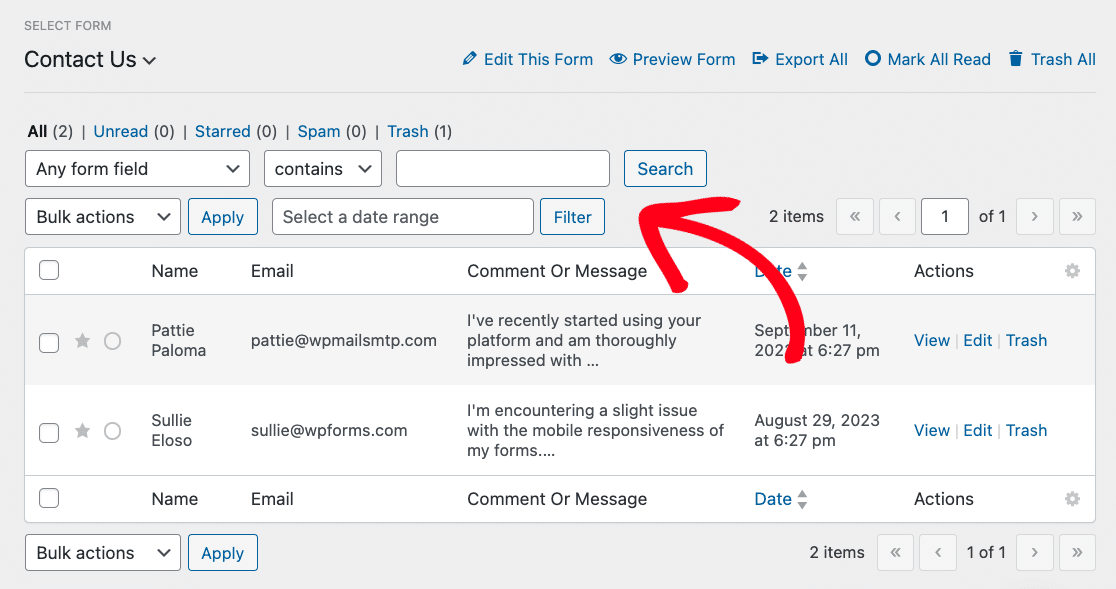
Para mais informações, consulte o nosso tutorial sobre como procurar e filtrar entradas.
Exportação de entradas
É possível exportar facilmente as entradas de um formulário como um ficheiro CSV ou XLSX. Para exportar todas as entradas de um formulário, clique na opção Exportar tudo na parte superior da página Entradas de formulário.

Se pretender exportar uma entrada específica, pode fazê-lo a partir da página de entrada individual. Basta clicar na opção de exportação para o seu tipo de ficheiro preferido na secção Acções, no lado direito do ecrã.
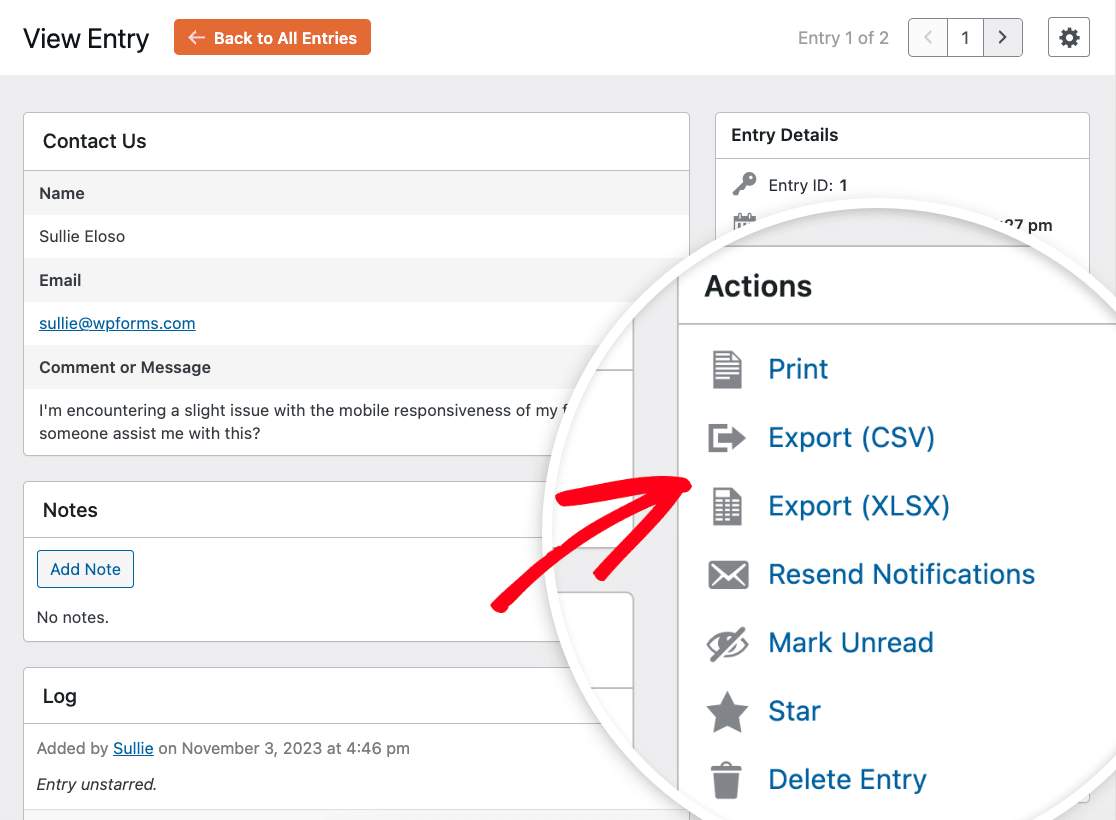
Pode então abrir o ficheiro exportado com um programa de folha de cálculo como o Excel. Para mais pormenores, consulte o nosso tutorial sobre como exportar entradas de formulários.
Editar entradas de formulários
Se precisar de fazer alterações a uma entrada de formulário, pode editá-la. Para o fazer, abra a página de entrada individual e clique no botão Editar na secção Detalhes da entrada, no lado direito do ecrã.
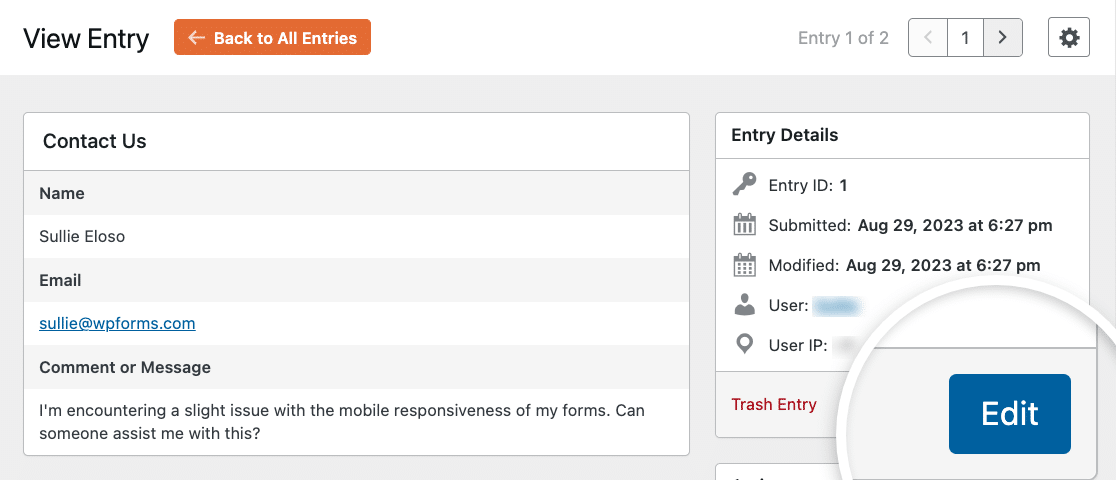
Para obter mais detalhes, consulte nosso tutorial completo sobre como editar entradas no WPForms.
Imprimir entradas de formulário
Existem algumas formas de imprimir entradas de formulários. Pode exportá-las como CSV ou XLSX e, em seguida, abrir e imprimir o ficheiro num programa como o Excel.
Em alternativa, pode imprimir a partir de uma página de entrada individual, clicando em Imprimir na secção Acções.
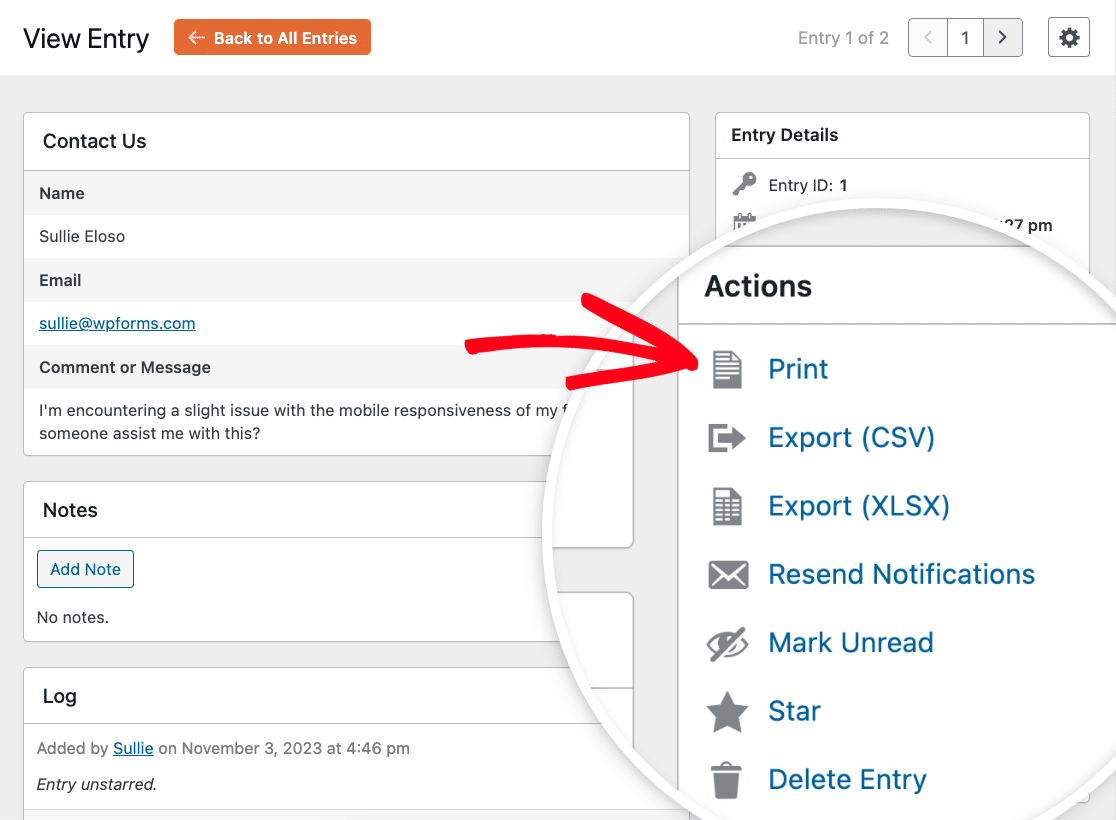
Para saber mais, consulte o nosso guia para imprimir entradas no WPForms.
Adicionar notas a um registo
Pode incluir informações adicionais em entradas individuais após a submissão com Notas. Na página de entrada individual, desloque-se para baixo até à secção Notas e clique em Adicionar nota.
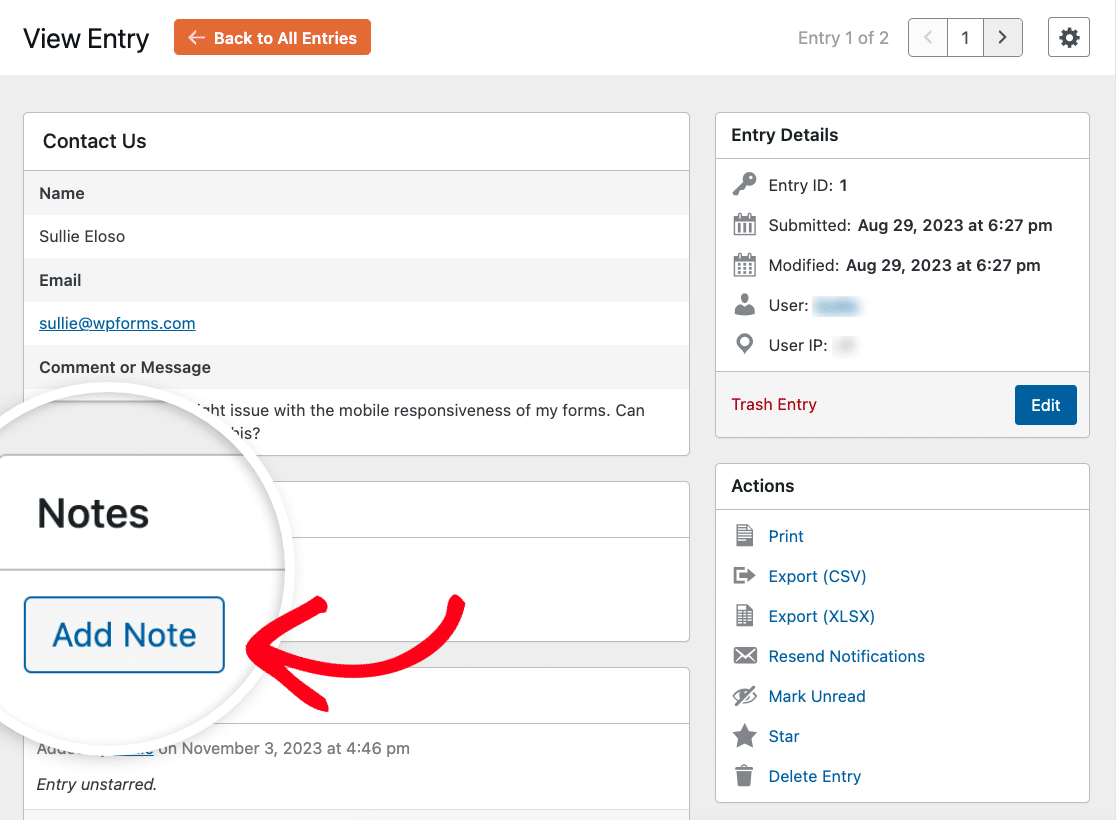
Eliminar entradas
Nota: A eliminação de entradas remove-as totalmente da base de dados do seu sítio. Recomenda-se que exporte as entradas de formulário existentes e crie uma cópia de segurança da base de dados do seu sítio antes de prosseguir.
Em cada página de Entradas de Formulário, pode facilmente adicionar entradas indesejadas ao lixo ou eliminá-las permanentemente. Para iniciar o processo de eliminação, passe o rato sobre a entrada pretendida e clique em Lixo.
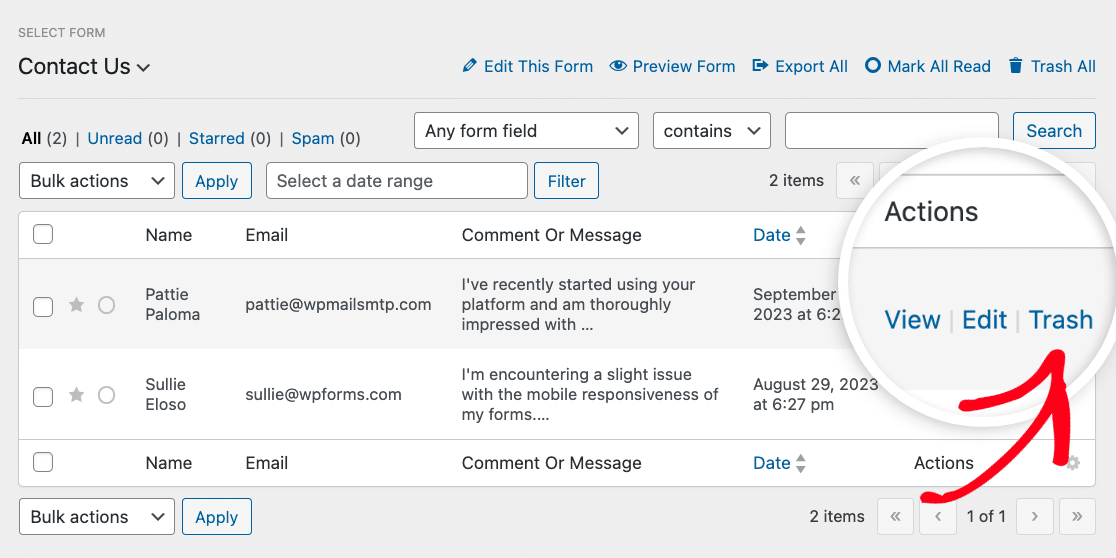
Se pretender obter mais informações, consulte o nosso tutorial sobre a eliminação de entradas.
Configurar notificações de entrada
Pode configurar notificações de entrada para serem enviadas para o seu e-mail quando os utilizadores submetem os seus formulários. Dependendo da frequência e do nível de detalhe que pretende nas suas notificações, existem duas opções incorporadas:
- E-mails automáticos de notificação de formulários: Envie a si próprio (ou a outros) e-mails de notificação sempre que um formulário for submetido. Por defeito, estes e-mails incluem todos os detalhes da entrada. No entanto, pode personalizá-los de várias formas para incluir qualquer informação que pretenda receber.
- Relatórios semanais de entradas: Por predefinição, o administrador do seu sítio receberá um resumo semanal por correio eletrónico que mostra o número de entradas que cada formulário recebeu.
Pode ativar uma ou ambas as opções de notificação para os seus formulários.
Ver entradas de spam
Nota: Terá de ativar a opção Armazenar entradas de spam na base de dados na página de definições do criador de formulários para poder ver os envios de spam.
A ativação do armazenamento de entradas de spam permite-lhe rever os envios de spam a partir da sua página de Entradas. Existe também uma opção para recuperar entradas que possam ter sido erradamente assinaladas como spam.
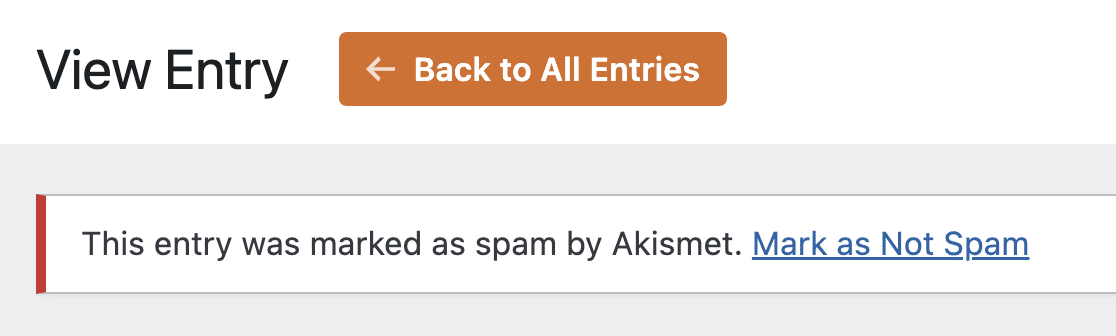
Para obter um guia detalhado, consulte o nosso tutorial sobre como visualizar e gerir entradas de spam.
É isso aí! Agora você conhece todas as diferentes maneiras de acessar e revisar as entradas do WPForms no seu site WordPress.
Para desbloquear funcionalidades ainda mais poderosas na página Entradas, como análise de entradas, relatórios de inquérito e visualizações, não deixe de consultar o nosso Addon Inquéritos e sondagens.
